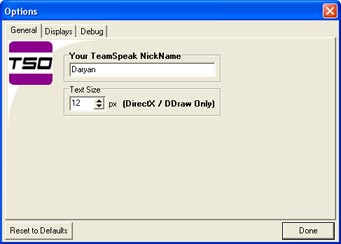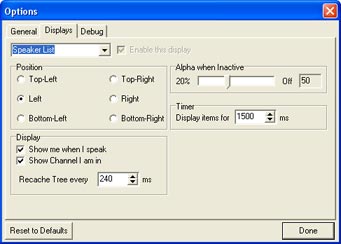Teamspeak: le guide
Créé le 25 November 2004 par Daryan
Edition du : 09 September 2005

Introduction:
TeamSpeak est un logiciel de communication vocale. Rien de révolutionnaire si ce n'est qu'il permet de converser vocalement à plusieurs avec une bonne qualitée de son tout en prennant une part de bande passante plutôt raisonnable. Nous vous présentons ici ce logiciel, et comment l'installer. Si vous voulez, vous pouvez faire un tour sur le site officiel de TeamSpeak. Un dernier conseil, nous ne saurions que fortement conseiller l'utilisation d'un casque audio avec micro intégré pour l'utilisation de ce type de logiciel. Et tant qu'on y est je vous conseil (mais cela n'engage que moi), les casques:
- Le Trust Headset HS-2700 (page technique), pour son excellent rapport qualitée-prix, vous le trouverez en grandes surfaces (~20 euros).
- Le Plantronics Audio 90 (page technique), pour son excellente qualité, par contre celui là est bien plus cher (~50 euros), vous le trouverez dans les magasins spécialisés type Darty ou Fnac.
L'installation:
1- Téléchargez la dernière version de TeamSpeak dans la rubrique download du site officiel. Prenez bien le fichier "TS2 Win32 Client (RC2)" pour Windows (à moins que ayez Linux bien sûr).
2- Double cliquez sur le fichier exe que vous venez de télécharger (il doit ressembler à "ts2_client_rc2_2032.exe" mais est susceptible de légèrement changer si une nouvelle version de TeamSpeak sortait).
3- Une fenêtre vous demande si vous voulez installer TeamSpeak 2, vous mettez oui. Une autre fenêtre apparaît, vous cliquez sur "next". C'est alors qu'on vous demande d'acceptez la license. Vous sélectionnez alors "i accept the agreement" et vous cliquez sur "next".

4- Une fenêtre vous demande où vous voulez installer TeamSpeak sur votre disque dur. Cliquez sur "next", le programme choisi trés bien tout seul où il faut qu'il s'installe.

5- Le programme d'installation vous pose encore quelques questions (Voulez-vous une icône TeamSpeak 2 dans le menu "démarrer" ? Voulez vous une icône TeamSpeak 2 sur votre bureau ? Voulez-vous une tasse de café ? ;), ne touchez à rien et mettez toujours "next" jusqu'à arriver à l'écran "Ready to install".

6- Vous cliquez alors sur "install" (note: quand on installe un programme c'est toujours bien que les autres programmes style Warcraft III ou World of Warcraft soient fermés) et une barre de progression s'affiche le temps de l'installation.

7- Une fenêtre d'informations liste les dernières nouveautés du programme, cliquez sur "next", une fenêtre vous dit que tout est installé, laissez la case coché et cliquez directement sur "finish".

8- Voilà, le programme est installé, et vient de se lancer tout seul (si ce n'est pas le cas lancez le), on peut donc passer à la configuration.
La configuration:
1- Si ce n'est pas déjà fait, lancez TeamSpeak, vous devriez avoir une fenêtre similaire à celle-ci.

2- Allez dans "settings", "sound input/output settings". Et vérifiez que les paramètres correspondent à ceux de l'image ci-dessous. Ce qui est important, c'est de bien régler le "voice activation level". Pour cela cliquez une fois sur "activate local test mode". Plus vous mettrez le curseur vers la gauche (c'est par là <== ;), plus le micro sera sensible. A vous de faire en sorte que le micro ne s'active pas pour rien, mais qu'il s'active quand vous parlez. Donc parlez dans le micro, si le petit rond vert s'allume c'est que ça marche, si il ne s'allume pas c'est qu'il faut rendre le micro plus sensible (en mettant le curseur "voice activation level" plus vers la droite). Faîtes aussi attention à ne pas rendre le micro trop sensible, sinon on entendra votre respiration, ce qui n'est pas du meilleur effet ;). Quand vous avez fini votre réglage cliquez sur "desactivate local test mode" puis sur "close".

3- Allez dans "settings", "options". Et vérifiez que le son est en Waves. Remarquez que TeamSpeak peut aussi trés bien fonctionner en Direct Sound, ce dernier est plus performant mais à aussi plus tendance à ne pas fonctionner ;) Cliquez sur "Ok" pour valider.

4- C'est fini. Si vous vous y connaissez, vous pouvez aller dans "Démarrer", "panneau de configuration", "son et périphériques audio", vous pouvez y régler quelques paramètres comme le volume. Mais si vous ne connaissez pas trop ce genre de chose, n'y touchez pas c'est encore le mieux à faire.
L'utilisation:
Pour discuter, il ne vous reste plus qu'à vous faire inviter par un serveur. La personne faisant serveur va vous donner une ip (exemple: "81.53.222.250"). Il vous suffit alors d'aller dans "connection", "quick connect" et de tapez l'adresse IP que l'on vous a donné dans "server adress" ainsi que votre pseudo dans "NickName". Vous cliquez sur "Connect", et normalement vous devriez rejoindre la conversation. Noté que vous ne pouvez pas vous connecter sans une IP de serveur valide, et que celle donné en exemple est fausse, ce n'est qu'un exemple. En fait il y a une IP qui correspond à chaque réunion qui a lieu. Ainsi, si la même personne vous invite à une discussion un jour puis un autre, elle vous donneras une ip différente à chaque fois. Il est donc inutile de noter ou retenir les IP pour plus tard.

Voilà un exemple ou de connection. On y vois les différentes personnes assistants à la discussion (en l'occurence pas beaucoup, parce que je n'ai pas de copain, déjà là j'ai passé toute l'aprem à trouvé quelqu'un qui accepte de posé avec moi ;). Si la diode verte à côté du pseudo s'allume, c'est que la personne en question parle. Si à la place de la diode verte, l'on voit un micro barré d'une croix rouge c'est que la personne est muette (soit elle est absente, soit elle n'as pas de micro, elle peut donc entendre mais pas émettre). Enfin si une personne à une icône avec un casque barré d'une croix rouge c'est qu'elle peut parler mais pas recevoir (ce qui est plutôt rare).

Voilà, maintenant vous avez toutes les cartes dans vos mains, amusez vous bien ! ;) Ha oui un dernier conseil, évitez de parler à plusieurs en même temps, ça rend la réception mauvaise ;)
TeamSpeak Overlay: l'addon de TeamSpeak pour les jeux
TeamSpeak Overlay est un addon pour TeamSpeak. Il permet d'afficher le nom de la personne qui parle directement dans le jeu (Warcraft III, World of Warcraft, Counter Strike...). C'est particulièrement pratique lorsque l'on a du mal à reconnaître les personnes par leur voie.
Notez tout de suite que TSO est encore en beta, et qu'il est donc instable. Il est ainsi important de lancer et fermer vos logiciels dans cet ordrer:
1- Lancer TeamSpeak.
2- Lancer TeamSpeak Overlay.
3- Lancer votre jeu.
Pour quitter, faites de même, mais dans l'ordre inverse: le jeu, TSO, TeamSpeak.